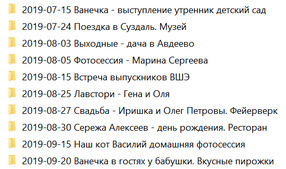Занятие цифровой фотографией предполагает не только освоение непосредственно фотокамеры, но и работу со снимками на компьютере. На ПК мы фотографии смотрим и обрабатываем, но самое главное — мы их там храним.
Наверняка каждый из вас терял какую-либо информацию, хранящуюся на компьютере. Как же вести фотоархив, чтобы ничего из него не утратить? Именно начинающие фотографы чаще всего задаются подобными вопросами и для них мы подготовили десять простых советов по ведению, хранению и организации личного фотоархива. Данный материал позволит фотографу выйти на новый уровень работы и не терять при этом собственные кадры.
После каждой съёмки копируйте фотографии с карты памяти фотоаппарата на компьютер. Очень часто фотографии теряются именно на карте памяти. Сценарии при этом могут быть самыми разными. Например, в разгар съёмки на карте памяти кончается место и вы форматируете её, забыв, что предыдущие снимки всё ещё не скопированы на ПК. Или фотоаппарат оказывается в третьих руках и человек случайно удаляет информацию. Бывает, что на очередной съёмке карта просто перестает работать и все материалы утрачиваются. Именно поэтому продвинутые фотографы предпочитают, чтобы в камере было два слота для карт памяти и информация дублировалась сразу на обе карты. Как бы то ни было, важно после каждой съёмки копировать фотографии на жёсткий диск компьютера. Соблюдение этого простого правила спасёт вас от потери ценной информации.

Nikon D850 — камера с двумя слотами для карт памяти. Впрочем, и более доступные камеры от Nikon позволяют снимать сразу на две карты, к примеру Nikon D610 или Nikon D750.
Не храните старые снимки на карте памяти. Карта памяти — не место для фотоархива. Считайте, что она рассчитана на краткосрочное хранение данных. Возьмите за правило перед каждой съёмкой форматировать карту памяти, чтобы на ней не было ничего лишнего. Это спасёт и от неловких ситуаций, когда, демонстрируя кому-нибудь только что сделанные снимки, вы случайно откроете старые, не совсем удачные кадры, которые давно собирались удалить и не хотели бы их никому показывать.
Имейте запасную карту памяти. Скверно, когда в разгар съёмки заканчивается место на карте памяти. Чтобы не терять драгоценные минуты, удаляя неудачные кадры прямо во время съёмки для освобождения места, стоит всегда иметь при себе запасную карту памяти, с которой вы сможете продолжать работу.
Не вынимайте карту памяти при включённом фотоаппарате. Верный способ «убить» карту памяти — выдернуть её из фотокамеры в момент записи фотографий. О том, что камера в данный момент работает с картой памяти, сигнализирует лампочка, обычно находящаяся на задней стороне устройства. Но даже если лампочка не горит, лучше перед извлечением карты выключить фотоаппарат. Это застрахует вас от лишних проблем с работоспособностью карты. Кстати, этот же совет распространяется и на картридеры (устройства чтения карт памяти) — не выдергивайте карту, пока идёт чтение или запись информации с неё, пользуйтесь опцией безопасного извлечения. Использовать некачественные картридеры, полученные из Китая за смешные деньги, тоже не стоит — не факт, что они не испортят ваш носитель информации. В таких случаях лучше подключить фотокамеру к компьютеру по проводу, без всяких картридеров.
Беззеркалки Nikon Z 6 и Nikon Z 7 позволяют не только скидывать фотографии на компьютер по быстрому интерфейсу USB-C, но и могут заряжаться напрямую от соответствующего разъёма в компьютере или в зарядном устройстве смартфона.
Кстати, те же Nikon Z 6 и Nikon Z 7 позволяют копировать фотографии на компьютер через Wi-Fi. Это быстро, удобно, безопасно для карты памяти и не требует никаких проводов.
Наведите порядок среди папок с фотографиями. Итак, фотографии благополучно перекочевали с карты памяти на компьютер. Часто начинающий фотограф впопыхах называет папку с фото случайным образом: «Новая папка 2», «Фото 3» и так далее. Со временем таких папок с непонятными названиями становится очень много. К тому же они зачастую находятся в разных местах, на разных жёстких дисках. Сплошной хаос! Разобраться в этом спустя пару месяцев активных съёмок будет решительно невозможно. К тому же такой беспорядок может спровоцировать случайное удаление или потерю важных кадров.
Поэтому лучше с самого начала систематизировать свой фотоархив. Удобнее всего сортировать фотографии по папкам с конкретными датами съёмок. Причем дату лучше оформлять в формате «год-месяц-число». После даты в идеале стоит указать название события. Оно должно включать имена и ассоциации, связанные со съёмкой, в именительном падеже, что позволит в дальнейшем легко найти нужную папку с помощью функции поиска на компьютере. Опытные компьютерщики посоветуют также в названии папок не пользоваться кириллицей и не ставить пробелы. Это пригодится, если потребуется восстанавливать данные с жёсткого диска в сервисном центре.
По возможности для фотоархива лучше использовать отдельный жёсткий диск на компьютере. При соблюдении этого условия диск с фотографиями проработает дольше, а в случае повреждения операционной системы риск потери фотографий будет практически исключён. Некоторые ноутбуки и почти все десктопы предусматривают установку дополнительных жёстких дисков.
А вот использовать для постоянного хранения фотографий внешний жёсткий диск — решение сомнительной эффективности. Его можно потерять, разбить, он может нестабильно или медленно работать через порт USB. Внешние жёсткие диски лучше применять для временного хранения снимков или для создания резервных копий.
Ничего не удаляйте! Хороший фотограф — не только тот, кто хорошо снимает, но и тот, кто хорошо отбирает снимки. Не спешите удалять фотографии, которые в данный момент вам не нравятся. Взгляните на них через некоторое время — месяц, полгода, год — и, возможно, вы увидите нечто новое и интересное, чего раньше не замечали. Разумеется, такой подход потребует больше места на жёстком диске, но оно того стоит!

Данная фотография ждала своего часа 2 года. За это время я как автор изменился и смог по-новому взглянуть на снимок.
В особенности не спешите удалять технически корректно снятые кадры и менее выразительные варианты тех снимков, что вы взяли в работу. Если же вам необходимо освободить место на диске, то убирайте технический брак: фатальные ошибки экспозиции и фокусировки.
А если вы снимаете на заказ, то не торопитесь избавляться от первоисточника, даже когда материал уже отдан клиенту. Так, я раньше занимался свадебной съёмкой и ко мне до сих пор обращаются заказчики с просьбой отправить им снимки повторно. Прекрасно, если в такой ситуации вы сможете помочь, это зарекомендует вас в самом выгодном свете.
Храните обработанные снимки отдельно от исходников. Нередко начинающий фотограф записывает неудачно отредактированный снимок поверх исходного фото, которое в таком случае уже не вернуть. Проблему отчасти решит съёмка и обработка снимков в формате RAW, где всегда можно вернуться к исходнику. Но всё же удобнее хранить отретушированные снимки в отдельной папке. Кроме того, обязательно сохраняйте уменьшенные копии в отдельную папку, иначе велик риск перезаписать (и фактически потерять) отретушированный снимок большого размера. Таким образом, храня материал в различных папках, вы всегда будете знать, где найти фотографии, подготовленные для постинга в социальных сетях, где — большие отретушированные кадры для печати, а где — исходники.
Делайте резервные копии. Любой носитель информации может выйти из строя, будь то карта памяти или жёсткий диск компьютера. Не храните все яйца в одной корзине! Возьмите за правило делать резервные копии своего фотоархива. Самый простой и доступный вариант для бэкапа — внешние жёсткие диски. Особенно важно делать резервные копии после проведения значимых съёмок.
Пользуйтесь облачными хранилищами. Для резервного копирования отлично подходят и современные сервисы для облачного хранения данных. За небольшие деньги можно приобрести несколько терабайт интернет-хранилища для своих материалов. При этом специальная программа будет автоматически синхронизировать все данные между интернетом и вашим жёстким диском. Таким образом, вы всегда сможете получить свои фото, даже если жёсткий диск придёт в негодность. Облачных сервисов существует великое множество, вот далеко неполный список: Яндекс.Диск, Облако Mail.ru, Dropbox, Apple iCloud, Mega.nz.
Используйте программы, облегчающие импорт и каталогизацию фотографий на компьютере. Ведение фотоархива требует дисциплины и терпения, особенно в момент копирования информации на жёсткий диск и наименования папок с фотографиями. Этот нелёгкий труд готовы облегчить программы-каталогизаторы фотографий. Так, одна из полезнейших функций RAW-конвертера Adobe Lightroom Classic — импорт фотографий, сортировка их по папкам с правильной датой и ведение виртуального каталога со снимками. Даже если вы не снимаете в RAW или пользуетесь другим RAW-конвертером, эта возможность программы Lightroom может быть для вас полезна. К подобным программам относится и PhaseOne Capture One — мощный RAW-конвертер с возможностью импорта и каталогизации фотографий. Среди бесплатных решений — приложение «Фото», предустановленное в операционной системе macOS. Однако за любой из этих программ нужно следить, чтобы фотографии она копировала в нужное нам место. Сомнительные же бесплатные программы-каталогизаторы использовать не стоит, потому что они могут нарушить структуру вашего архива, переименовать или удалить ценные файлы.
Порядок и дисциплина в хранении фотоснимков — ключ к успешному ведению фотоархива. Фотографии — это главнейший и ценнейший актив фотографа. Соблюдайте порядок в своих материалах, делайте резервные копии. Тогда вы сохраните все ценные фотографии в целости и сможете ими любоваться сегодня, завтра и через много лет!